win10如何用U盘制作U盘启动 win10使用U盘制作U盘启动项的方法
更新时间:2023-02-13 18:27:30作者:qin
最近,win10旗舰版系统电脑又要更新了,系统中增加了一个新功能,可以使用usb制作把启动盘,因为这一方法的方便,很多同学们都在使用,但是还有刚接触电脑的同学们就不是很熟悉,那么win10如何用U盘制作U盘启动?下面小编就给大家带来win10使用U盘制作U盘启动项的方法。
具体方法如下:
1、通过百度下载U深度PE。
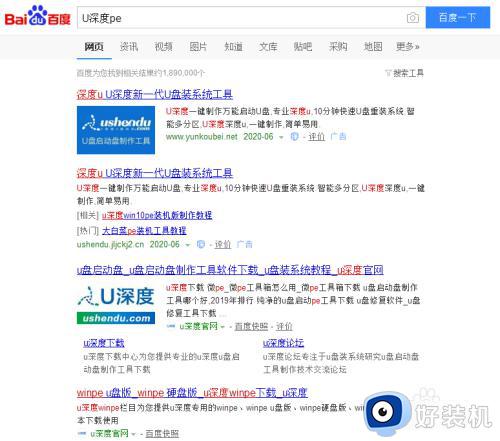
2、双击安装包,安装软件。
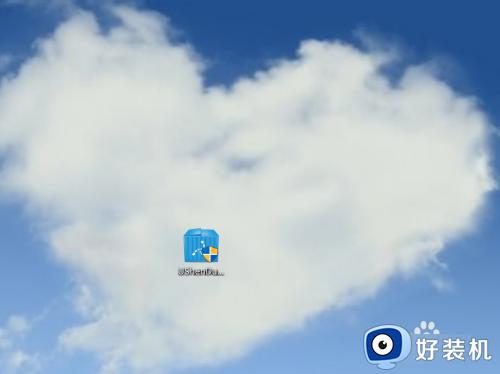
3、安装完成后双击打开。

4、插入U盘软件会自动识别U盘。
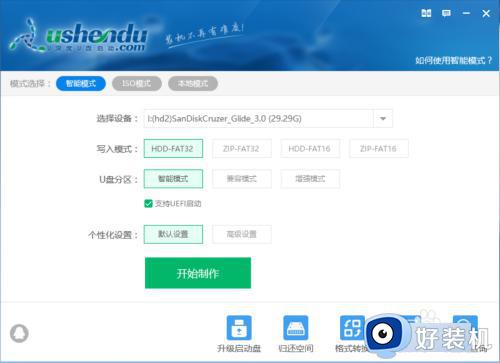
5、点击开始制作,软件会提示格式化U盘(安装前将U盘文件移走)。
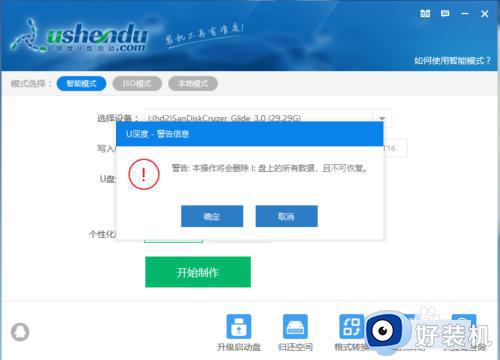
6、等待安装完成。
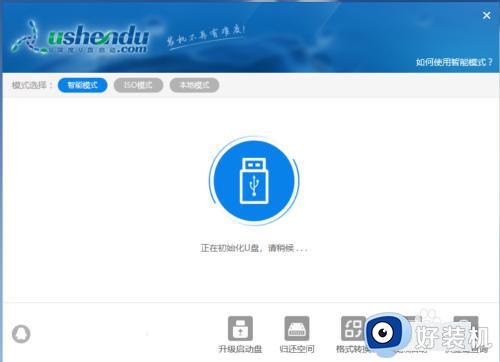
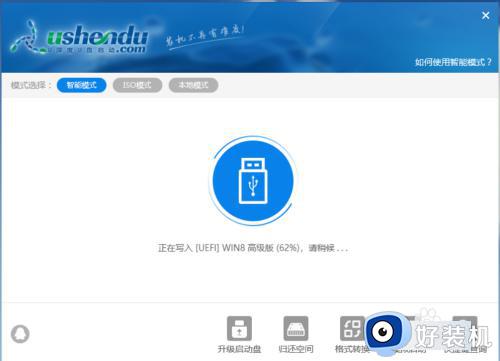
7、安装完成点击“是”,进行测试,制作就完成了!
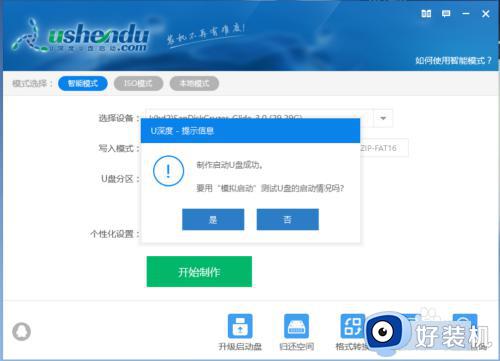
以上就是win10使用U盘制作U盘启动项的方法的内容介绍,如果遇到了以上情况,大家跟着上面的步骤一步步来操作就好了,希望对各位用户们有所帮助。
win10如何用U盘制作U盘启动 win10使用U盘制作U盘启动项的方法相关教程
- win7/win10 制作pe启动U盘的步骤 win7/win10如何制作pe启动U盘
- 如何制作正版win10启动盘 win10官网制作u盘启动盘教程
- 如何制作win10系统u盘启动盘 win10系统u盘安装制作的方法步骤
- win10电脑如何设置u盘启动 win10电脑设置u盘启动的步骤
- 如何制作win10修复u盘 win10系统恢复u盘制作教程
- win10电脑U盘没有弹出选项怎么回事 win10电脑U盘没有弹出选项如何解决
- win10设置u盘启动的详细步骤 win10怎么设置u盘启动
- U盘重装win10系统时提示无法格式化的解决步骤
- 联想win10无法进入u盘启动怎么办 联想win10不能u盘启动如何解决
- win10文件太大无法导入u盘如何解决 win10文件太大无法拷入u盘两种解决方法
- win10拼音打字没有预选框怎么办 win10微软拼音打字没有选字框修复方法
- win10你的电脑不能投影到其他屏幕怎么回事 win10电脑提示你的电脑不能投影到其他屏幕如何处理
- win10任务栏没反应怎么办 win10任务栏无响应如何修复
- win10频繁断网重启才能连上怎么回事?win10老是断网需重启如何解决
- win10批量卸载字体的步骤 win10如何批量卸载字体
- win10配置在哪里看 win10配置怎么看
win10教程推荐
- 1 win10亮度调节失效怎么办 win10亮度调节没有反应处理方法
- 2 win10屏幕分辨率被锁定了怎么解除 win10电脑屏幕分辨率被锁定解决方法
- 3 win10怎么看电脑配置和型号 电脑windows10在哪里看配置
- 4 win10内存16g可用8g怎么办 win10内存16g显示只有8g可用完美解决方法
- 5 win10的ipv4怎么设置地址 win10如何设置ipv4地址
- 6 苹果电脑双系统win10启动不了怎么办 苹果双系统进不去win10系统处理方法
- 7 win10更换系统盘如何设置 win10电脑怎么更换系统盘
- 8 win10输入法没了语言栏也消失了怎么回事 win10输入法语言栏不见了如何解决
- 9 win10资源管理器卡死无响应怎么办 win10资源管理器未响应死机处理方法
- 10 win10没有自带游戏怎么办 win10系统自带游戏隐藏了的解决办法
